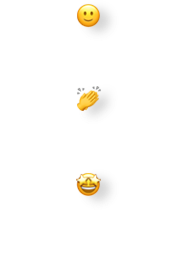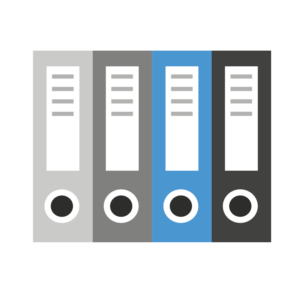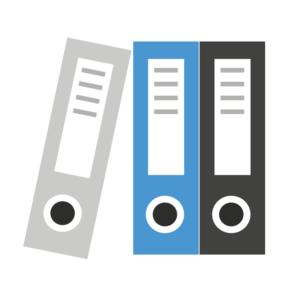Tu nájdete prehľadný krok za krokom postup, odporúčaný pri zakladaní nového účtovného roka v programe Money S3.
[toc]
Založenie nového účtovného roka
Kliknite hore na páse kariet na ľavú ovládaciu kartu Money a následne kliknite na prvé tlačidlo „Výber agendy“. Označte agendu, do ktorej chcete pridať rok a zvoľte možnosť „Pridať rok“. Týmto spustíte Sprievodcu pridaním nového účtovného roka, s ktorého pomocou založíte nový účtovný rok pre príslušnú agendu.
[div class=info]UPOZORNENIE: pred založením nového roka odporúčame mať nainštalovanú verziu 15.051 a vyššiu.[/div]
1. Pridajte nový účtovný rok
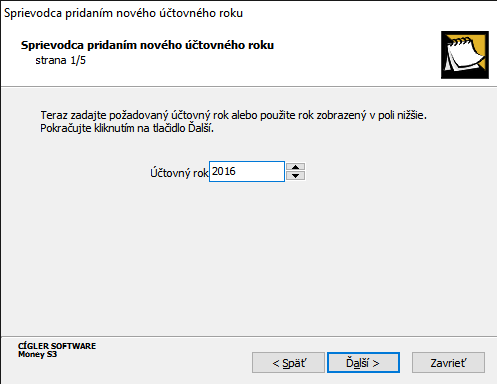
2. Zadajte, odkiaľ sa majú prevziať zoznamy pre nový účtovný rok (<a href="https://www.money.sk/novinky-a-tipy/slovnik-pojmov/uctova-osnova/"účtová osnova, predkontácie a pod). Odporúčame Použiť zoznamy minulého roka, čím budú zoznamy naplnené rovnakými údajmi ako v roku 2014 a v roku 2015 si ich môžete v prípade potreby upraviť.
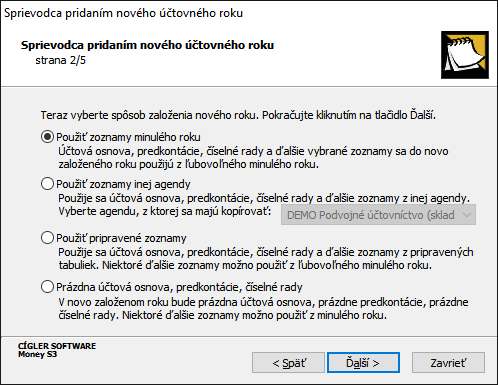
3. Vyberte ďalšie zoznamy, ktoré chcete prevziať z predchádzajúceho roka. Odporúčame prevziať Konfiguráciu používateľského nastavenia a Zoznamy typov dokladov. Ostatné zoznamy z tejto ponuky prevezmite podľa vlastného uváženia. Ak budete i v novom účtovnom roku používať napr. rovnaké členenia na Strediská, zaškrtnite Zoznam stredísk, atď. Pokiaľ necháte niektoré políčko nezaškrtnuté, neprenesú sa zoznamy z minulého roka, ale z nami pripravených zoznamov, ak sa tam nachádzajú.
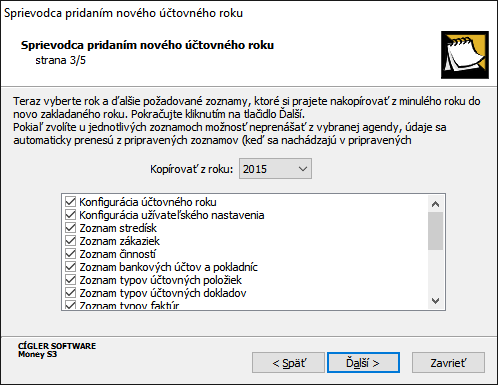
4. Potom dokončite zostávajúce dva kroky 4/5 a 5/5 Sprievodcu pridaním nového účtovného roku odkliknutím Ďalší a Dokončiť.
V nasledujúcom kroku sa zobrazí karta konfigurácie nového účtovného roku 2015.
Po stlačení tlačidla OK v Nastavení účtovného roku program dokončí založenie nového účtovného roku a ponúkne Vám možnosť sa do tohto nového účtovného roka prepnúť.
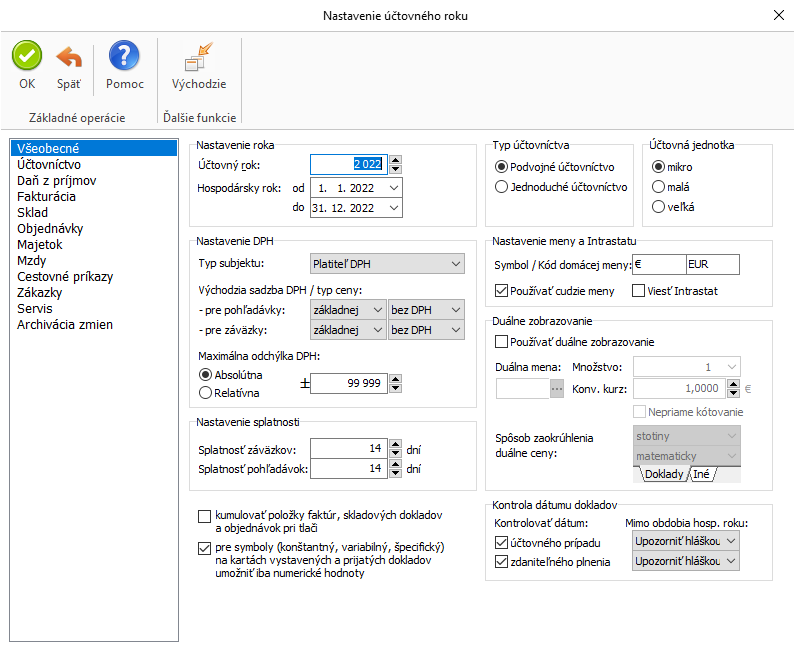
5. Aby sa previedli aj počiatočné stavy Bankových účtov a pokladníc (prípadne prevod salda a DPH) odporúčame sa ešte prepnúť do minulého účtovného roku 2014 a vykonať funkciu prevodu do roku aktuálneho. V jednoduchom účtovníctve cez ovládaciu kartu Účtovníctvo/Uzávierkové operácie/Prevod počiatočných stavov do nového roka a pre podvojné účtovníctvo cez ovládaciu kartu Účtovníctvo/Uzávierkové operácie/Uzávierka roka a stlačiť tlačidlo Prevod pri bode č.3. Túto operáciu môžete vykonávať aj opakovane, napríklad ak opravíte nejaký doklad v roku 2014. V podvojnom účtovníctve neskôr, keď budete mať skutočne uzatvorený predchádzajúci rok môžete vykonať aj uzavretie roka s prevodom stavov účtov do nového roku.
6. Ak máte k Money S3 pripojenú registračnú pokladnicu alebo fiškálnu tlačiareň, skontrolujte nastavenie číselných radov a vyberte cez tlačidlo „tri bodky“ nové číselne rady predajok a pokladničných dokladov, ktoré budú podliehať fiškalizácii, vo vlastnostiach pokladničného komponentu „Fiškálna tlačiareň“. K tomuto nastaveniu sa dostanete cez ovládaciu kartu Money/Možnosti a nastavenia/Pokladničné komponenty.
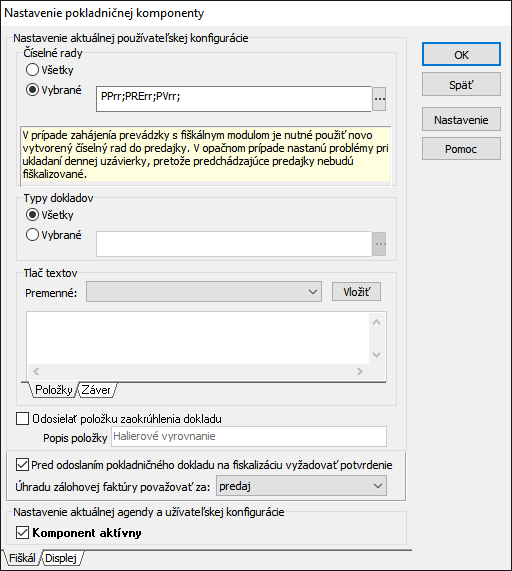
Nastavenie nového účtovného roka
Kontrola a nastavenie zoznamov
1. Skontrolujte a prípadne upravte zoznam Účtová osnova (ovládacia karta Účtovníctvo/Účtové zoznamy/Účtová osnova) a v závislosti na prípadných zmenách v účtovej osnove prispôsobte zoznam Predkontácií (Účtovníctvo/Účtovné zoznamy/Predkontácie).
2. V prípade ak máte verziu 15.000 a vyššiu, tak si môžete upraviť aj zoznam Zaúčtovaní DPH (Účtovníctvo/Účtovné zoznamy/Zaúčtovanie DPH), ktoré určujú ako bude zaúčtovaná znížená a základná sadzba DPH. Následne môžete opraviť aj vybraté Zaúčtovania DPH na Predkontáciách.
3. Ak ste platiteľmi DPH, tak upozorňujeme, že od verzie 15.000 a vyššie nájdete sadzby pre daný rok v ceste Money/Možnosti a nastavenia/Nastavenie agendy/Obdobia DPH (nie v Nastavení účtovného roku). Tiež, ak ste to nespravili v roku 2014, si prevezmite aktuálny zoznam aktuálne platných členení DPH z pripravených zoznamov (ovládacia karta Účtovníctvo/Účtovné zoznamy/Členenia DPH).
4. Skontrolujte a prípadne upravte zoznamy Stredísk, Zákaziek a Činností, ktoré nájdete pod ovládacou kartou Money/Možnosti a nastavenia – v časti Správa zoznamov.
5. Nastavte Číselné rady pre všetky druhy dokladov pod ovládacou kartou Money/Možnosti a nastavenia – v časti Správa zoznamov. Odporúčame zmeny existujúcich číselných radov realizovať opravou už existujúcich (napr. zmena z PP14 na PP15), kedy program nahradí v novom roku starý číselný rad vo všetkých použitých prednastaveniach, zatiaľ čo pri vytvorení nového číselného radu je to potrebné riešiť manuálne.
[div class=info]TIP: od verzie 15.000 odporúčame využiť novú funkciu, kde je možné číslo, ktoré označuje rok nahradiť zástupnými znakmi. Ak chcem napríklad opraviť Číselný rad PP15, pričom „15“ je označenie roku, ktoré každý rok nadobúda inú hodnotu, tak na číselnom rade vyberiem z roletovej ponuky pri voľbe Dosadzovať z roku hodnotu 2. Po novom bude Číselný rad v tvare PPrr a pri založení ďalšieho roka 2016 sa automaticky pri vystavovaní dokladov prevezme hodnota PP16.[/div]
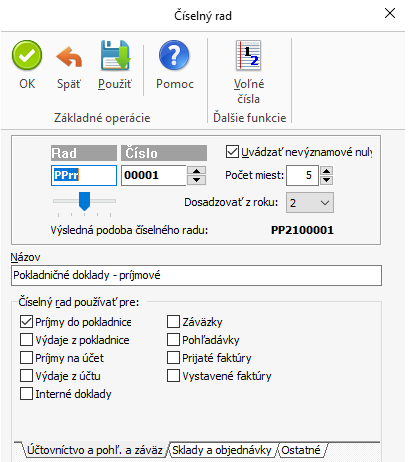
6. V závislosti na úpravách číselných radov, predkontácií a kontrolingových premenných (stredisko, zákazka, činnosť) skontrolujte a v typoch dokladov nastavte nové označenie číselných radov, prípadne predkontácií či iných zmenených parametrov, pokiaľ typy dokladov používate. Typy účtovných dokladov nájdete v ovládacej karte Účtovníctvo/Účtovné zoznamy/Typy účtovných dokladov, typy faktúr nájdete v ovládacej karte Obchod/Typy dokladov/ a tu nájdete či už typy vystavených faktúr alebo typy prijatých faktúr, či typy objednávok a pod.. Typy skladových dokladov sú v ovládacej karte Sklady/Skladové zoznamy/Typy skladových dokladov.
7. Pokiaľ nepoužívate Typy dokladov a hlási Vám napr. problém s číselným radom skontrolujte nastavenia cez ovládaciu kartu Money/Možnosti a nastavenie/Používateľská konfigurácia cez tlačidlá Účtovníctvo, Fakturácia, Sklad príp. Objednávky.
8. Skontrolujte a prípadne upravte konfiguráciu účtovného roka cez ovládaciu kartu Money/Možnosti a nastavenie/Nastavenie účtovného roku v každej záložke. Používateľov používajúcich sklady typu A upozorňujeme na kontrolu tohto nastavenia v záložke Sklad.
Boli informácie v článku užitočné?
Hodnotenie iba pre užívateľov nášho blogu.
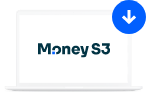
Aktualizujte si svoje Money S3
Stiahnite si poslednú verziu Money S3 cez klientský portál.